鼠标一直闪烁让人抓狂!本文系统性地分析了鼠标闪烁的多种原因,包括驱动程序问题、硬件故障、系统设置和软件冲突等。文章还提供了详细的排查步骤和解决方法,例如更新驱动程序、检查硬件连接、调整系统设置等,并探讨了一些不常见的原因,如电脑过热和软件冲突。即使尝试多种方法后问题仍然存在,文章也建议用户寻求专业技术支持。总而言之,解决鼠标闪烁问题需要耐心和细致的排查,最终找到并解决问题的根源,恢复鼠标的正常使用。
驱动程序问题:鼠标闪烁的常见罪魁祸首
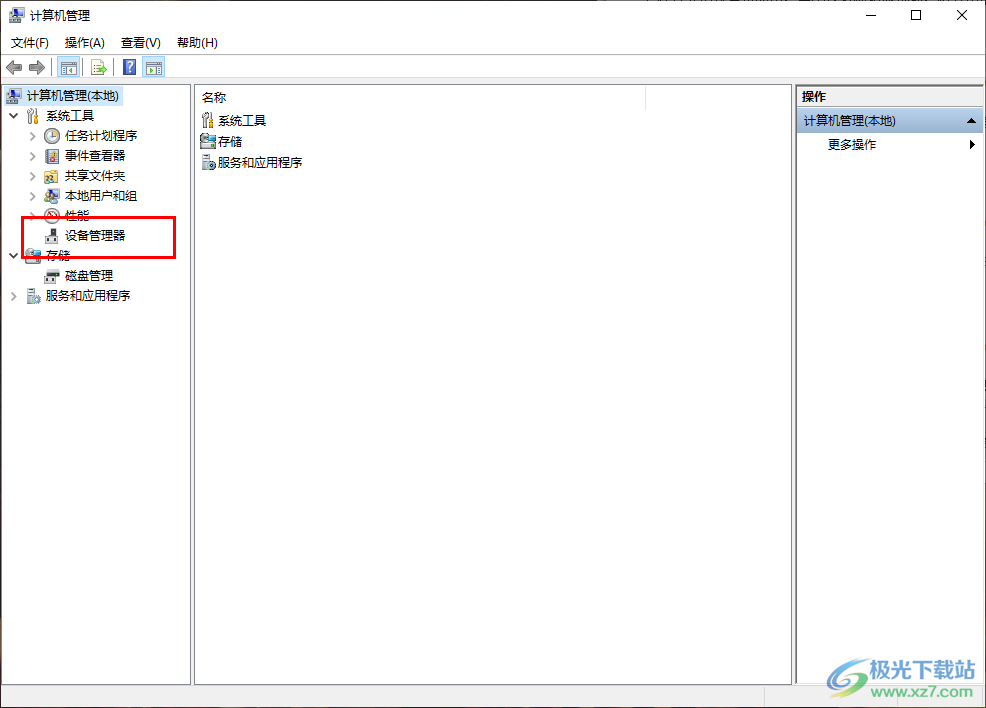
鼠标闪烁的一个主要原因是驱动程序问题。过时的、损坏的或不兼容的驱动程序可能会导致鼠标出现各种异常行为,包括闪烁。
解决方法很简单,首先尝试更新鼠标驱动程序。您可以访问鼠标制造商的官方网站,下载并安装最新的驱动程序。或者,您可以通过设备管理器更新驱动程序。在 Windows 系统中,您可以右键单击“此电脑”,选择“管理”,然后打开“设备管理器”,找到您的鼠标设备,右键单击并选择“更新驱动程序”。系统会自动搜索并安装最新的驱动程序。如果自动更新失败,您可以尝试手动安装下载的驱动程序。
另一个方法是回滚驱动程序到之前的版本。有时,更新的驱动程序反而会造成问题。在设备管理器中,您可以右键单击鼠标设备,选择“属性”,然后在“驱动程序”选项卡中选择“回滚驱动程序”。此操作将使驱动程序恢复到之前的版本,或许能解决闪烁问题。
需要注意的是,在更新或回滚驱动程序之前,最好备份当前系统,以防万一出现意外情况。一些用户反馈说,某些特定版本的驱动程序会引发这个问题,这时可以尝试更换其他版本的驱动程序。
硬件故障:检查鼠标和电脑接口
如果更新驱动程序仍然无法解决问题,则可能是硬件故障。首先检查鼠标本身。检查鼠标线缆是否损坏或松动,尝试更换新的鼠标线缆或者使用无线鼠标并更换电池。如果使用的是无线鼠标,检查鼠标与电脑之间的连接是否稳定。
接下来检查电脑的USB接口。尝试将鼠标插入不同的USB接口,看看是否能解决问题。如果某些接口不能正常工作,建议检查电脑USB接口是否损坏或者存在接触不良的情况,或者检查您的电脑的USB接口是否供电不足。
一些用户可能会遇到老旧鼠标的接触不良问题,这时简单的清洁鼠标内部的金属触点可能会有效果。或者,问题可能出在电脑主板上的USB接口控制器上,这种问题通常需要专业的电脑维修人员进行维修,涉及到主板的更换或修理。
如果问题仍然存在,建议更换一个新的鼠标,这可以帮助确定问题是出在鼠标本身还是电脑系统。许多情况下,更换一个新鼠标能够有效地解决问题。
系统设置和软件冲突:排查干扰因素
- 检查电源管理设置:确保系统未将鼠标设置为低功耗模式,这可能会导致鼠标闪烁。
- 禁用不必要的后台程序:一些运行的程序可能会与鼠标驱动程序冲突,导致闪烁。尝试关闭一些不必要的后台程序。
- 运行系统文件检查器:SFC扫描可以检查和修复损坏的系统文件,这也有可能解决鼠标闪烁的问题。
- 更新操作系统:过时的操作系统也可能导致驱动程序冲突,因此更新到最新版本的操作系统也是一个解决方法。
- 检查病毒和恶意软件:病毒或恶意软件也可能会导致鼠标闪烁。运行杀毒软件进行全盘扫描,清除可能存在的病毒或恶意软件。
其他潜在原因及解决方案:一些不常见的可能性
除了上述原因外,还有一些不常见的原因可能导致鼠标闪烁。例如,某些特定的游戏或软件可能会与鼠标驱动程序冲突,导致鼠标闪烁。您可以尝试关闭这些软件或游戏,看看是否能够解决问题。
另外,电脑的过热也可能导致鼠标出现异常行为,包括闪烁。检查电脑散热是否正常,必要时清理电脑内部灰尘或更换散热硅脂。一些情况下,电脑硬件资源不足也可能引起鼠标闪烁,但这种情况相对比较少见。
如果以上方法都无法解决问题,建议您寻求专业的技术支持。您可以联系电脑厂商的客服部门,或者寻找专业的电脑维修人员进行检修。这将有助于找到更深层次的问题,并最终解决鼠标闪烁的问题。记住,记录下您尝试过的步骤和结果,这有助于维修人员更快速地诊断问题。

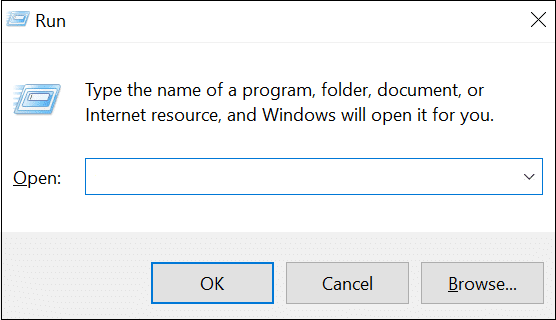
 鄂ICP备15020274号-1
鄂ICP备15020274号-1